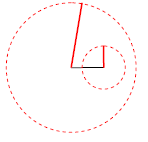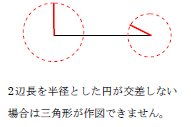8章 コマンド『作図』
点、線、円、寸法などの要素を作図します。
直線 直線を作図します。連続線や平行線などさまざまな直線を作図することができます。
円 円を作図します。中心点と半径を指定して作図したり、通過点を2点指示して作図したりすることができます。
円弧 円弧を作図します。始終点を指定して作図したり、直線に接した円弧を作図したりすることができます。
楕円 楕円を作図します。中心点と長短径を指定して作図したり、内接楕円を作図したりすることができます。
楕円弧 楕円弧を作図します。中心点と長短径と開始・終了角度を指定して作図したり、内接楕円弧を作図したりすることができます。
四角形 四角形を作図します。
多角形 多角形を作図します。
ポリライン ポリラインを作図します。閉じたポリラインを作図することもできます。
B-スプライン B-スプラインを作図します。
ベジェ曲線 ベジェ曲線を作図します。閉じたベジェ曲線を作図することもできます。
クロソイド クロソイド曲線を作図します。パラメータ,始点半径,終点半径,要素長を自動的に算出して作図することができます。
点 点を作図します。用紙基準となる位置に点を作図したり、要素上に任意の数で等分割する位置に点を作図するなど、さまざまな作図方法があります。 点の種類やサイズなどは『設定-作図-点』で設定します。
文字 文字を作図します。縦書きにすることもできます。
寸法 寸法を作図します。弧長寸法や勾配マークなど、土木図面に欠かせない寸法を数多く揃えています。
引出 引出線・バルーンを作図します。
ハッチング 図形が囲む領域をハッチングします。
オフセット 平行な線を作図します。
リメイク 直前に作図した図形と同じ図形を作図します。
表題欄 SXF Ver3の図面表題欄属性を付加した表題欄を作図します。
アクセサリ 土記号などを作図します。
表作図 表図形を作図します。
1 直線
1-1 線分
![]() 『作図-直線-線分』
『作図-直線-線分』
機能
指示した2点を結ぶ線分を作図します。
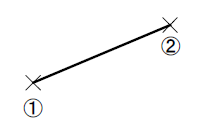
操作方法
1.始点を指示して下さい。【座標指示モード】
2.終点を指示して下さい。【座標指示モード】
1-2 連続線
![]() 『作図-直線-連続線』
『作図-直線-連続線』
機能
つながった線分を連続して作図します。
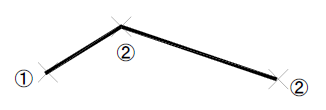
操作方法
1.1点目を指示して下さい。【座標指示モード】
2.次の点を指示して下さい。(右ボタンで終了)【座標指示モード】
1-3 平行線
![]() 『作図-直線-平行線』
『作図-直線-平行線』
機能
指示した要素に平行な直線を始点から終点まで作図します。
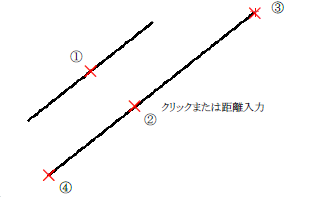
操作方法
1.基準となる要素を指示して下さい。【単要素選択モード】
基準となる要素が線分、直線、半直線の場合
2.離れを入力するか、離れ位置を指示して下さい。【平行線:ダイアログ】【座標入力モード】
※離れを入力した場合、マウスのある位置で方向を自動決定します。
3.始点を指示して下さい。右クリックで基準要素と同長で作図します。【座標指示モード、角度制限オン】
※右クリックを押すと基準要素と同じ長さで平行線を作図します。
4.終点を指示して下さい。【座標指示モード、角度制限オン】
基準となる要素が円、円弧、楕円、楕円弧、ベジェ、スプライン、ポリライン、クロソイド、拡幅線の場合
2.接線位置を指示して下さい。【座標指示モード】
3.離れを入力するか、離れ位置を指示して下さい。【平行線:ダイアログ】【座標入力モード】
※離れを入力した場合、マウスのある位置で方向を自動決定します。
4.始点を指示して下さい。右クリックで基準要素と同長で作図します。【座標指示モード、角度制限オン】
※右クリックを押すと基準要素の投影長さで平行線を作図します。
5.終点を指示して下さい。【座標指示モード、角度制限オン】
◆ 平行線:ダイアログ
機能
平行線の作図間隔を入力します。
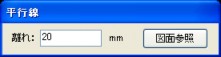
説明
[離れ]エディットボックス
作図間隔を入力します。
1-4 直交線
![]() 『作図-直線-直交線』
『作図-直線-直交線』
機能
指示した要素に直交する直線を始点から終点まで作図します。
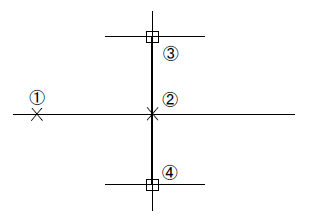
操作方法
1.基準となる要素を指示して下さい。【単要素選択モード】
2.直交位置を指示して下さい。【座標指示モード】
3.始点を指示して下さい。【座標指示モード、角度制限オン】
4.終点を指示して下さい。【座標指示モード、角度制限オン】
1-5 角度線
![]() 『作図-直線-角度線』
『作図-直線-角度線』
機能
指示した角度の直線を始点から終点まで作図します。
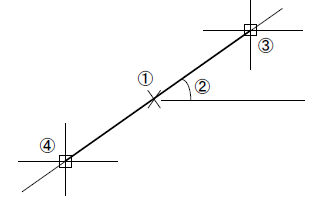
操作方法
1.通過点を指示して下さい。【座標指示モード】
2.角度を入力して下さい。【角度入力モード】
3.始点を指示して下さい。【座標指示モード、角度制限オン】
4.終点を指示して下さい。【座標指示モード、角度制限オン】
1-6 要素角度線
![]() 『作図-直線-要素角度線』
『作図-直線-要素角度線』
機能
指示した要素に指定した角度をなす直線を始点から終点まで作図します。
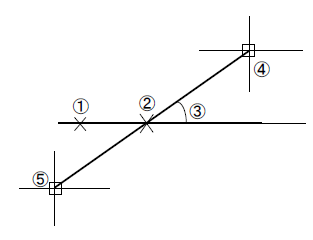
操作方法
1.基準となる要素を指示して下さい。【単要素選択モード】
2.交差位置を指示して下さい。【座標指示モード】
3.要素と成す角度を入力して下さい。【角度入力モード】
4.始点を指示して下さい。【座標指示モード、角度制限オン】
5.終点を指示して下さい。【座標指示モード、角度制限オン】
1-7 接線
![]() 『作図-直線-接線』
『作図-直線-接線』
機能
指示した点から指示した要素に接する線分を作図します。
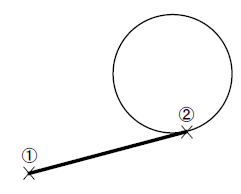
操作方法
1.始点を指示して下さい。【座標指示モード】
2.接する要素を指示して下さい。【単要素選択モード】
1-8 2要素接線
![]() 『作図-直線-2要素接線』
『作図-直線-2要素接線』
機能
指示した二つの要素に接する線分を作図します。
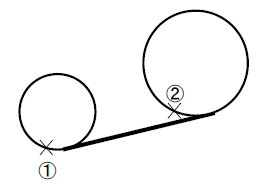
操作方法
1.1番目の接する要素を指示して下さい。【単要素選択モード】
2.2番目の接する要素を指示して下さい。【単要素選択モード】
1-9 2線間の等分割線
![]() 『作図-直線-2線間の等分割線』
『作図-直線-2線間の等分割線』
機能
2本の直線が存在する状態から2直線の角度の等分線を作図します。
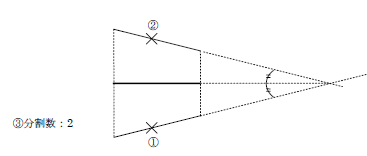
操作方法
1.1要素目を指示して下さい。【単要素選択モード】
2.2要素目を指示して下さい。【単要素選択モード】
3.分割数を入力して下さい。【数値入力モード】
1-10 2辺長による三角形
![]() 『作図-直線-2辺長による三角形』
『作図-直線-2辺長による三角形』
機能
指定した1本の直線を底辺として、2辺の長さを入力して三角形を作図します。
※複数の作図候補から選択して作図します。
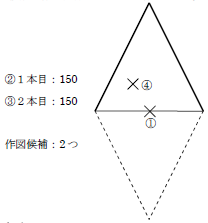

操作方法
1.要素を指示して下さい。【単要素選択モード】
2.1本目の長さを入力して下さい。【距離入力モード】
3.2本目の長さを入力して下さい。【距離入力モード】
4.配置位置を指示して下さい。【単要素選択モード】
2 円
2-1 中心点、1点円
![]() 『作図-円-中心点、1点』
『作図-円-中心点、1点』
機能
指示した点を中心とし、指示した点を通過する円を作図します。
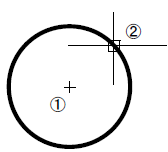
操作方法
1.中心点を指示して下さい。【座標指示モード】
2.通過点を指示して下さい。【座標指示モード】
2-2 中心点、半径円
![]() 『作図-円-中心点、半径』
『作図-円-中心点、半径』
機能
指示した点を中心とする、指示した半径の円を作図します。
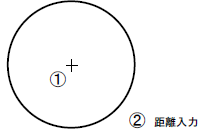
操作方法
1. 中心点を指示して下さい。【座標指示モード】
2. 半径を入力して下さい。【距離入力モード】
2-3 2点円
![]() 『作図-円-2点』
『作図-円-2点』
機能
指示した2点を対角(直径)とする円を作図します。
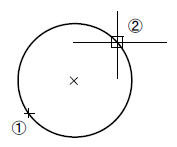
操作方法
1.1点目を指示して下さい。【座標指示モード】
2.2点目を指示して下さい。【座標指示モード】
2-4 3点円
![]() 『作図-円-3点』
『作図-円-3点』
機能
指示した3点を通過する円を作図します。
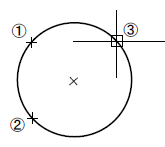
操作方法
1.1点目を指示して下さい。【座標指示モード】
2.2点目を指示して下さい。【座標指示モード】
3.3点目を指示して下さい。【座標指示モード】
2-5 3接円
![]() 『作図-円-3接』
『作図-円-3接』
機能
指示した3要素に接する円を作図します。
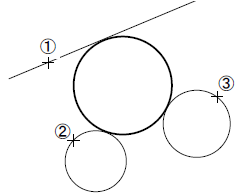
操作方法
1.1要素目を指示して下さい。【単要素選択モード】
2.2要素目を指示して下さい。【単要素選択モード】
3.3要素目を指示して下さい。【単要素選択モード】
2-6 中心要素円
![]() 『作図-円-中心要素』
『作図-円-中心要素』
機能
指示した点を中心に、指示した要素に接する円を作図します。
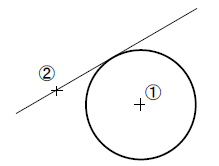
操作方法
1.中心点を指示して下さい。【座標指示モード】
2.接する要素を指示して下さい。【単要素選択モード】
2-7 半径、2点円
![]() 『作図-円-半径、2点』
『作図-円-半径、2点』
機能
指示した半径で、指示した2点を通過する円を作図します。
① 距離入力
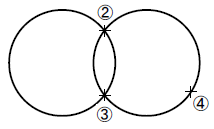
操作方法
1.半径を入力して下さい。【距離入力モード】
2.1番目の通過点を指示して下さい。【座標指示モード】
3.2番目の通過点を指示して下さい。【座標指示モード】
4.選択して下さい。
2-8 半径、2要素円
![]() 『作図-円-半径、2要素』
『作図-円-半径、2要素』
機能
指示した半径で、2要素に接する円を作図します。
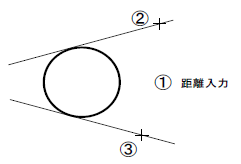
操作方法
1.半径を入力して下さい。【距離入力モード】
2.1番目の接する要素を指示して下さい。【単要素選択モード】
3.2番目の接する要素を指示して下さい。【単要素選択モード】
2-9 半径、点、要素円
![]() 『作図-円-半径、点、要素』
『作図-円-半径、点、要素』
機能
指示した半径で要素に接し、指示した点を通過する円を作図します。
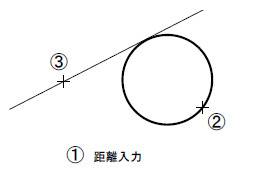
操作方法
1.半径を入力して下さい。【距離入力モード】
2.通過点を指示して下さい。【座標指示モード】
3.接する要素を指示して下さい。【単要素選択モード】